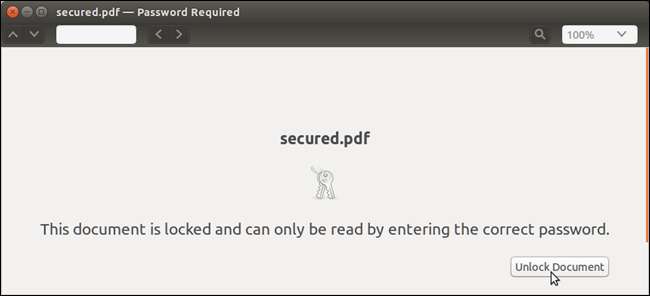
آپ نے حساس معلومات پر مشتمل ایک پی ڈی ایف فائل کو محفوظ اور محفوظ پاس ورڈ سے محفوظ کیا ہے لہذا صرف مطلوبہ فریق ہی اسے کھول سکتا ہے۔ تاہم ، جب بھی آپ دستاویز تک رسائی حاصل کرتے ہیں تو آپ اس پاس ورڈ کو داخل نہیں کرنا چاہتے ہیں ، لہذا آپ اپنی کاپی سے پاس ورڈ ہٹانا چاہتے ہیں۔
جب آپ کو پاس ورڈ معلوم ہوگا تو ہم آپ کو پی ڈی ایف فائل سے پاس ورڈ ہٹانے کے لینکس میں چار طریقے دکھائیں گے۔
نوٹ: جب ہم کہتے ہیں کہ اس مضمون میں کچھ ٹائپ کریں اور متن کے ارد گرد قیمت درج ہوں تو ، قیمت درج نہ کریں ، جب تک کہ ہم دوسری بات کی وضاحت نہ کریں۔
پی ڈی ایف ٹول کٹ (پی ڈی ایف فیک) کا استعمال
پی ڈی ایف ٹول کٹ پی ڈی ایف فائلوں کو جوڑنے کے ل for ایک آسان کمانڈ لائن ٹول ہے۔ pdftk انسٹال کرنے کے لئے ، ٹرمینل ونڈو کھولنے کے لئے Ctrl + Alt + T دبائیں۔ پرامپٹ پر درج ذیل کمانڈ ٹائپ کریں اور انٹر دبائیں۔
sudo apt-get pdftk انسٹال کریں
اشارہ کرنے پر اپنے صارف اکاؤنٹ کیلئے پاس ورڈ ٹائپ کریں اور انٹر دبائیں۔

تنصیب کا عمل آپ کے سسٹم کے تجزیہ کے ساتھ شروع ہوتا ہے اور اس کی فہرست دیتا ہے کہ کتنے پیکیج انسٹال ہوں گے اور وہ کتنی جگہ استعمال کریں گے۔ جب آپ سے پوچھا گیا کہ کیا آپ جاری رکھنا چاہتے ہیں تو ، ایک "y" ٹائپ کریں اور انٹر دبائیں۔
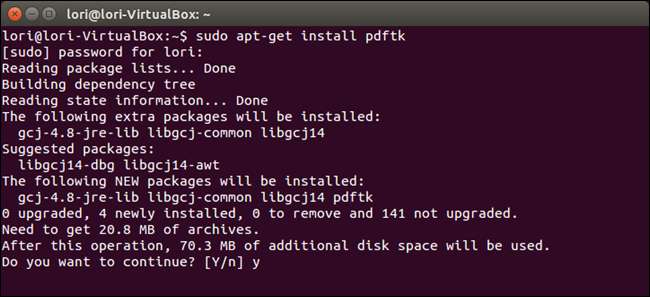
جب انسٹالیشن مکمل ہوجائے تو فوری طور پر مندرجہ ذیل کمانڈ پر ٹائپ کریں ، متعلقہ حصوں کی جگہ نیچے دیئے گئے اشارے کی جگہ لیں۔
pdftk / home/lori/Documents/secured.pdf input_pw پاس ورڈ آؤٹ پٹ / home/lori/Documents/unsecured.pdf
کمانڈ کی خرابی اس طرح ہے۔
| پی ڈی ایف ایف | حکم کا نام |
| /ہوم/لوری/دوکمنٹس/سکرد.پی ڈی ایف | پاس ورڈ سے محفوظ پی ڈی ایف فائل کا پورا راستہ اور فائل نام۔ اپنی پاس ورڈ سے محفوظ پی ڈی ایف فائل کیلئے اسے پورے راستے اور فائل کے نام سے تبدیل کریں۔ |
| ان پٹ_پی ڈبلیو پاس ورڈ | محفوظ پی ڈی ایف فائل کے لئے صارف کا پاس ورڈ اور فائل کھولنے کے لئے استعمال ہونے والا پاس ورڈ داخل کرنے کا اشارہ کریں۔ اپنی فائل کو کھولنے کے لئے استعمال ہونے والے پاس ورڈ سے "پاس ورڈ" کو تبدیل کریں۔ |
| آؤٹ پٹ / ہوم / کلوری / دستاویزات / غیر محفوظ شدہ۔ پی ڈی ایف | راستہ اور فائل نام کے لئے اشارہ کریں جو آپ پی ڈی ایف ایف کے ذریعہ تیار کردہ غیر محفوظ پی ڈی ایف فائل کے ل use استعمال کرنا چاہتے ہیں اس کے بعد غیر محفوظ شدہ پی ڈی ایف فائل کے ل the مکمل راستہ اور فائل نام بنائیں۔ یہاں دکھائے گئے راستے کو پورے راستے اور فائل نام سے تبدیل کریں جس کو آپ پی ڈی ایف ایف کے ذریعہ تیار کردہ غیر محفوظ پی ڈی ایف فائل کے لئے استعمال کرنا چاہتے ہیں۔ |
کمانڈ پر عملدرآمد کرنے کیلئے انٹر دبائیں۔

غیر محفوظ پی ڈی ایف فائل تیار کی گئی ہے اور اس جگہ پر محفوظ کی گئی ہے جو آپ نے کمانڈ میں بتائی ہے۔
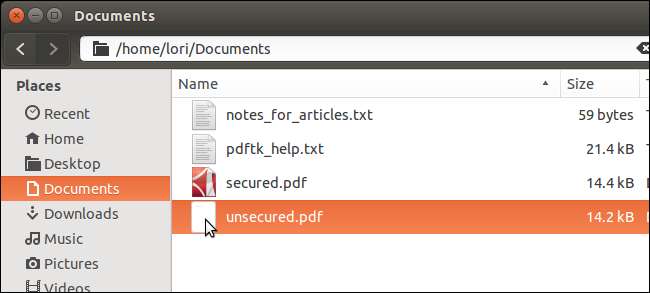
کیو پی ڈی ایف کا استعمال
کیو پی ڈی ایف لینکس کے لئے ایک کمانڈ لائن پروگرام ہے جو فائل کے مشمول کو محفوظ رکھتے ہوئے ایک پی ڈی ایف فائل سے دوسری پی ڈی ایف فائل میں تبدیل کرتا ہے۔ اس آلے کی مدد سے آپ کو پی ڈی ایف فائلوں کو خفیہ اور ڈیک੍ਰਿپٹ ، ویب کو بہتر بنانے ، اور تقسیم اور ضم کرنے کی سہولت مل سکتی ہے۔
اگر آپ اوبنٹو (اس مضمون کی تحریر کے مطابق 14.04) کا تازہ ترین ورژن استعمال کررہے ہیں تو ، ممکنہ طور پر کیوپی ڈی ایف انسٹال ہوا ہے۔ اگر یہ انسٹال نہیں ہے تو ، ٹرمینل ونڈو کھولنے کے لئے Ctrl + Alt + T دبائیں اور فوری طور پر مندرجہ ذیل کمانڈ کو ٹائپ کریں۔
sudo apt-get انسٹال کیو پی ڈی ایف
اشارہ کرنے پر اپنے اکاؤنٹ کا پاس ورڈ ٹائپ کریں اور انٹر دبائیں۔
ایک بار جب QPDF انسٹال ہوجائے تو ، پرامپٹ پر درج ذیل کمانڈ ٹائپ کریں اور انٹر دبائیں۔
qpdf - پاس ورڈ = پاس ورڈ ecdecrypt / home/lori/Documents/secured.pdf / home/lori/ دستاویزات / غیر محفوظ شدہ.پی ڈی ایف
کمانڈ کی خرابی اس طرح ہے۔
| کیو پی ڈی ایف | حکم کا نام |
--
پاس ورڈ = پاس ورڈ
|
محفوظ پی ڈی ایف فائل کو کھولنے کے لئے پاس ورڈ کا اشارہ کریں۔ مساوی نشان کے بعد اپنی فائل کا پاس ورڈ درج کریں۔
نوٹ: مساوی نشان کے بائیں طرف "پاس ورڈ" سے پہلے دو ڈیش ہیں۔ |
--
ڈیکریپٹ / ہوم / کلوری / دستاویزات / محفوظ شدہ۔ پی ڈی ایف
|
پی ڈی ایف فائل کا پورا راستہ اور فائل کا نام طلب کریں جس سے آپ پاس ورڈ کو ہٹانا چاہتے ہیں۔ اپنی فائل کے لئے ایک راستہ اور فائل کا نام تبدیل کریں۔ |
| /ہوم/لوری/دوکمنٹس/انسکریڈ.پی ڈی ایف | غیر محفوظ پی ڈی ایف فائل کیلئے مکمل راستہ اور فائل نام جو تیار کیا جائے گا۔ اس کو پوری راہ اور فائل نام سے تبدیل کریں جو آپ کیو پی ڈی ایف کے ذریعہ تیار کردہ غیر محفوظ پی ڈی ایف فائل کے لئے استعمال کرنا چاہتے ہیں۔ |

xpdf-utils کا استعمال کرنا
Xpdf-utils PDF افادیت کا ایک پیکیج ہے جس میں پوسٹ اسکرپٹ کنورٹر (پی ڈی ایف ٹاپس) ، ایک پی ڈی ایف دستاویز انفارمیشن ایکٹرکٹر (pdfinfo) ، ایک پی ڈی ایف امیج ایکسٹریکٹر (pdfimages) ، پی ڈی ایف ٹو ٹیکسٹ کنورٹر (pdftotext) ، اور ایک پی ڈی ایف فونٹ شامل ہیں۔ تجزیہ کار (پی ڈی ایف فونٹس)۔ ہر ٹول کے بارے میں مزید معلومات کے ل the ، کمانڈ ٹائپ کریں (ہر ٹول کے ل parent قوسین میں) اس کے بعد "مدد" (مدد سے پہلے دو ڈیش)۔
کسی پی ڈی ایف فائل سے پاس ورڈ ہٹانے کے ل we ، ہم پوسٹ اسکرپٹ فائل کو غیر محفوظ پی ڈی ایف فائل میں تبدیل کرنے کے لئے پی ڈی ایف ٹو پوسٹ اسکرپٹ (پی ڈی ایف ٹاپس) ٹول اور گھوسٹ اسکرپٹ پوسٹ اسکرپٹ سے پی ڈی ایف کنورٹر کا استعمال کریں گے۔
اگر آپ اوبنٹو کا تازہ ترین ورژن استعمال کررہے ہیں تو xpdf-utils پیکیج پہلے ہی انسٹال ہوسکتا ہے۔ اگر نہیں تو ، فوری طور پر مندرجہ ذیل کمانڈ ٹائپ کریں اور پیکیج کو انسٹال کرنے کے لئے انٹر دبائیں۔
sudo apt-get xpdf-utils انسٹال کریں
اشارہ کرنے پر اپنے اکاؤنٹ کا پاس ورڈ ٹائپ کریں اور انٹر دبائیں۔
ایک بار xpdf-utils انسٹال ہوجانے کے بعد ، آپ اپنے پاس ورڈ سے محفوظ پی ڈی ایف فائل کو پوسٹ اسکرپٹ فائل میں تبدیل کرنے کے لئے تیار ہیں۔ پرامپٹ پر درج ذیل کمانڈ ٹائپ کریں اور انٹر دبائیں۔
pdftops -upw پاس ورڈ / home/lori/Documents/secured.pdf / home/lori/ دستاویزات / غیر محفوظ شدہ.پی ڈی ایف
کمانڈ کی خرابی اس طرح ہے۔
| pdftops | حکم کا نام |
| - پاس ورڈ |
محفوظ شدہ پی ڈی ایف فائل کو کھولنے کے لئے صارف کے پاس ورڈ کا اشارہ کریں۔ "پاس ورڈ" کو اس پاس ورڈ سے تبدیل کریں جو آپ کی محفوظ پی ڈی ایف فائل کو کھولتا ہے۔
نوٹ: "upw" سے پہلے ایک دراز ہے۔ |
| /ہوم/لوری/دوکمنٹس/سکرد.پی ڈی ایف | پاس ورڈ سے محفوظ پی ڈی ایف فائل کا پورا راستہ اور فائل نام۔ اپنی پاس ورڈ سے محفوظ پی ڈی ایف فائل کیلئے اسے پورے راستے اور فائل کے نام سے تبدیل کریں۔ |
| /ہوم/لوری/دوکمنٹس/انسکریڈ.پی ڈی ایف | غیر محفوظ پی ڈی ایف فائل کیلئے مکمل راستہ اور فائل نام جو تیار کیا جائے گا۔ اس کو پورے راستے اور فائل نام سے تبدیل کریں جو آپ پی ڈی فوٹپس کے ذریعہ تیار کردہ غیر محفوظ پی ڈی ایف فائل کے لئے استعمال کرنا چاہتے ہیں۔ |

پوسٹ سکرپٹ فائل تیار کی جاتی ہے اور اس فولڈر میں رکھی جاتی ہے جو آپ نے کمانڈ میں بتائی ہے۔
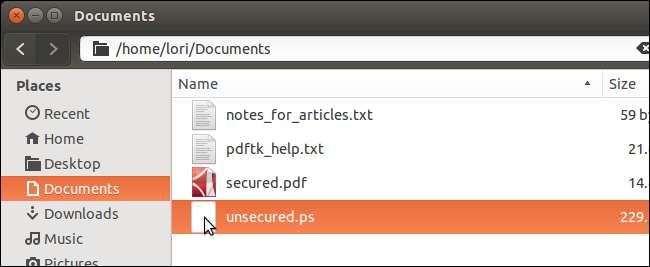
پوسٹ سکرپٹ فائل کو غیر محفوظ پی ڈی ایف فائل میں تبدیل کرنے سے پہلے ، آپ کو گھوسٹسکرپٹ پوسٹ اسکرپٹ سے پی ڈی ایف کنورٹر (پی ایس 2 پی ڈی ایف) انسٹال کرنا ہوگا۔ ایسا کرنے کے لئے ، پرامپٹ پر درج ذیل کمانڈ ٹائپ کریں اور انٹر دبائیں۔
sudo اپٹ انسٹال سیاق و سباق
فوری طور پر اپنے اکاؤنٹ کا پاس ورڈ ٹائپ کریں اور انٹر دبائیں۔

تنصیب کا عمل آپ کے سسٹم کے تجزیہ کے ساتھ شروع ہوتا ہے اور اس کی فہرست دیتا ہے کہ کتنے پیکیج انسٹال ہوں گے اور وہ کتنی جگہ استعمال کریں گے۔ جب آپ سے پوچھا گیا کہ کیا آپ جاری رکھنا چاہتے ہیں تو ، ایک "y" ٹائپ کریں اور انٹر دبائیں۔

ایک بار جب PS2pdf انسٹال ہوجائے تو ، پرامپٹ پر درج ذیل کمانڈ ٹائپ کریں اور انٹر دبائیں۔
پی ایس 2 پی ڈی ایف / ہوم / کلوری / دستاویزات / غیر محفوظ شدہ۔ پی ایس / ہوم / کلوری / دستاویزات / غیر محفوظ شدہ۔ پی ڈی ایف
کمانڈ کی خرابی اس طرح ہے۔
| PS2pdf | حکم کا نام |
| /ہوم/لوری/دوکمنٹس/سکرد.پس | پوسٹ اسکرپٹ فائل کا مکمل راستہ اور فائل نام۔ اپنی پوسٹ سکرپٹ فائل کے ل this اسے پورے راستے اور فائل کے نام سے تبدیل کریں۔ |
| /ہوم/لوری/دوکمنٹس/انسکریڈ.پی ڈی ایف | غیر محفوظ پی ڈی ایف فائل کیلئے مکمل راستہ اور فائل نام جو تیار کیا جائے گا۔ اس کو پوری راہ اور فائل نام سے تبدیل کریں جسے آپ PS2pdf کے ذریعہ پوسٹ اسکرپٹ فائل سے تیار کردہ غیر محفوظ پی ڈی ایف فائل کے ل for استعمال کرنا چاہتے ہیں۔ |

ایک نئی ، غیر محفوظ پی ڈی ایف فائل تیار کی جاتی ہے اور اس فولڈر میں رکھی جاتی ہے جس کو آپ نے کمانڈ میں بیان کیا ہے۔

ایونس استعمال کرنا
ایونس ڈیفالٹ پی ڈی ایف فائل دیکھنے والا ہے جو اوبنٹو کے ساتھ آتا ہے۔ جب تک آپ کو پاس ورڈ معلوم ہو ، آپ پی ڈی ایف فائل سے پاس ورڈ کو ہٹانے کے لئے اس کا استعمال کرسکتے ہیں۔ یہ ایک گرافیکل ٹول ہے ، لیکن ہم اسے کمانڈ لائن سے چلائیں گے۔ ایوانس کو چلانے کے لئے ، پرامپٹ پر درج ذیل کمانڈ ٹائپ کریں اور انٹر دبائیں۔
evince /home/lori/Documents/secured.pdf
اپنی پی ڈی ایف فائل کیلئے پورا راستہ اور فائل کا نام تبدیل کریں۔

نوٹ: آپ کو درج ذیل غلطی کا پیغام نظر آسکتا ہے ، لیکن فائل بہرحال کھل جائے گی۔

ایونسڈ ایک ڈائیلاگ باکس دکھاتا ہے جس میں صارف فائل کا پی ڈی ایف فائل کھولنے کے لئے کہتے ہیں۔ ترمیم خانہ میں پاس ورڈ درج کریں اور منتخب کریں کہ آپ ایونس کو کب تک پاس ورڈ یاد رکھنا چاہتے ہیں۔ "انلاک دستاویز" پر کلک کریں۔
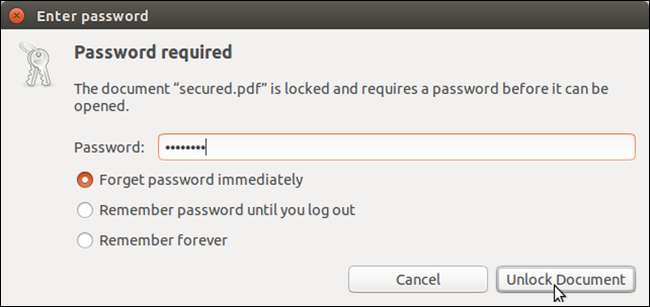
جب پی ڈی ایف فائل کھل جاتی ہے تو ، "فائل" مینو سے "پرنٹ" منتخب کریں۔
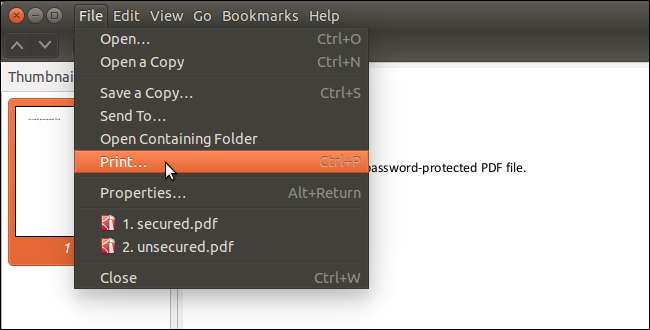
"پرنٹ" ڈائیلاگ باکس پر ، "پرنٹ ٹو فائل" منتخب کریں۔ اگر آپ فائل کا نام یا وہ مقام تبدیل کرنا چاہتے ہیں جہاں اسے محفوظ کیا گیا ہے تو ، "فائل" کے ساتھ والے بٹن پر راستہ اور فائل کا نام دکھائیں۔
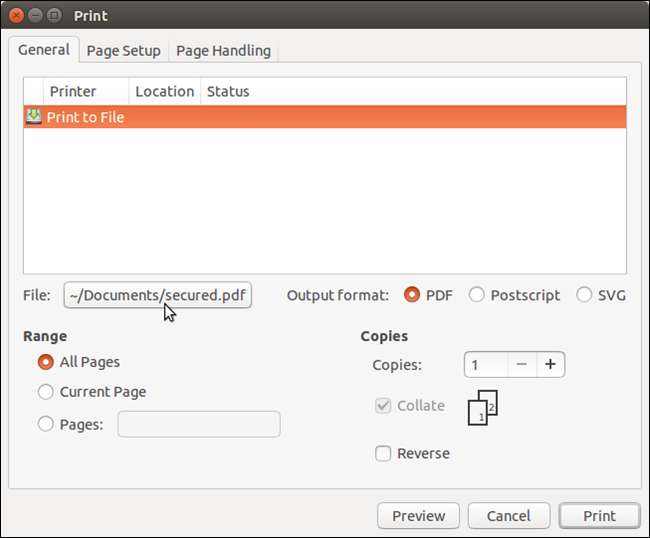
"ایک فائل کا نام منتخب کریں" ڈائیلاگ باکس پر ، اس جگہ پر جائیں جہاں آپ غیر محفوظ پی ڈی ایف فائل کو محفوظ کرنا چاہتے ہیں اور فائل فیلڈ میں نام فیلڈ میں نام درج کریں۔ "منتخب کریں" پر کلک کریں۔
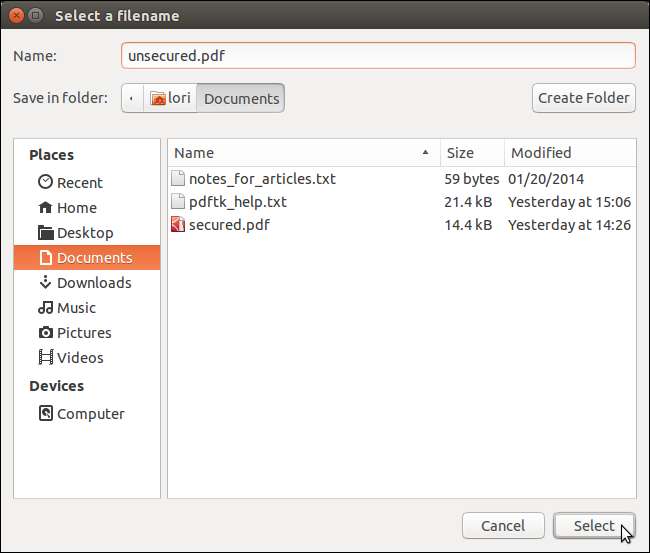
نیا راستہ اور فائل نام "فائل" بٹن پر دکھاتا ہے۔ دوسرے اختیارات کیلئے پہلے سے طے شدہ ترتیبات کو قبول کریں اور "پرنٹ" پر کلک کریں۔
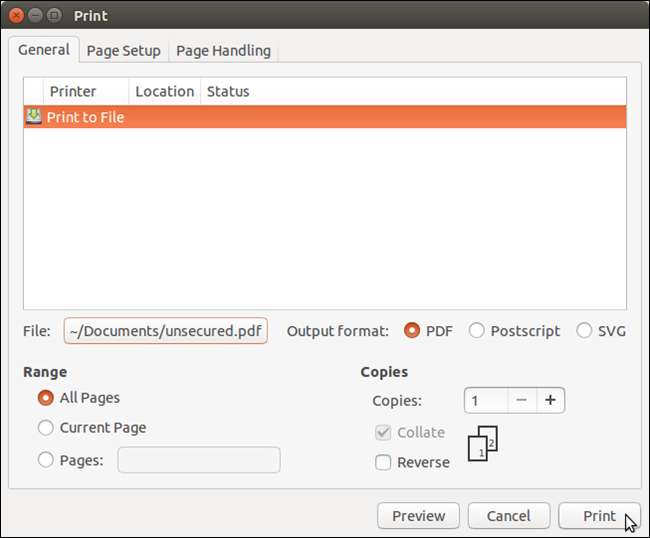
غیر محفوظ پی ڈی ایف فائل کو آپ کے منتخب کردہ مقام پر محفوظ کیا جاتا ہے۔
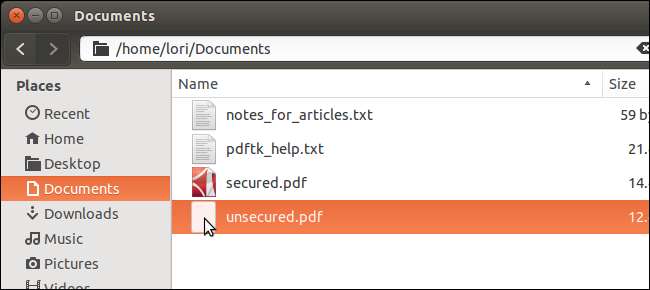
ایونس میں فائل کو دوبارہ کھولنے کے لئے اس پر ڈبل کلک کریں۔ غور کریں کہ آپ سے پاس ورڈ نہیں مانگا گیا ہے۔
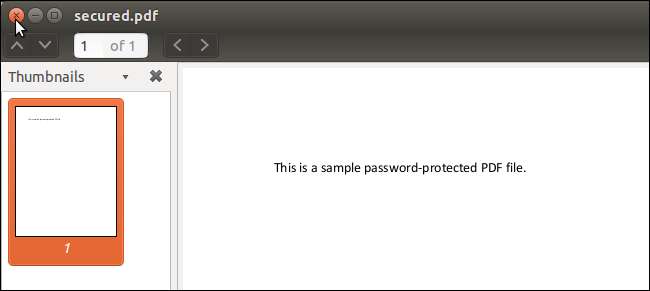
یاد رکھیں ، ان ٹولوں کا استعمال کرتے ہوئے پی ڈی ایف فائل سے پاس ورڈ ہٹانے کے ل you آپ کو پاس ورڈ کا پتہ ہونا چاہئے۔







